Esta guía le brinda una introducción básica a alias y unalias comandos en Linux y cómo crear un nuevo alias para un comando de Linux, ver los alias y cómo eliminar alias en Linux con ejemplos.
Introducción
Puede olvidar los complejos y largos comandos de Linux después de cierto período de tiempo, a menos que sea un usuario habitual de la línea de comandos.
Afortunadamente, hay algunas formas de recuperar los comandos olvidados . Simplemente podría guardar los comandos usados con frecuencia y utilícelos bajo demanda.
Además, puede marcar los comandos importantes en tu Terminal y utiliza cuando quieras. Y, por supuesto, ya hay un "historial" incorporado Comando disponible para ayudarte a recordar los comandos.
La otra forma más fácil de recordar comandos tan largos es simplemente crear un alias (atajo) a ellos. No solo comandos largos, puede crear un alias para cualquier comando de Linux que se use con frecuencia para una invocación repetida más fácil.
Con este enfoque, ya no necesita memorizar esos comandos.
El comando alias
El alias El comando se utiliza para ejecutar cualquier comando o conjunto de comandos (incluidas muchas opciones y argumentos) con una cadena definida por el usuario.
La cadena podría ser un nombre simple o abreviaturas para los comandos, independientemente de cuán complejos sean los comandos originales. Puede usar los alias como la forma en que usa los comandos normales de Linux.
El alias El comando viene preinstalado en los shells, incluido BASH , Csh , Ksh y Zsh etc.
La sintaxis general de alias el comando es:
alias [alias-name[=string]...]
Avancemos y veamos algunos ejemplos.
Lista de alias
Es posible que ya tenga alias en su sistema. Algunas aplicaciones pueden crear los alias automáticamente cuando las instala.
Para ver la lista de alias existentes, ejecute:
$ alias
o,
$ alias -p
Tengo los siguientes alias en mi sistema Arch Linux.
alias betty='/home/sk/betty/main.rb' alias ls='ls --color=auto' alias pbcopy='xclip -selection clipboard' alias pbpaste='xclip -selection clipboard -o' alias update='newsbeuter -r && sudo pacman -Syu'
Crear un nuevo alias
Como ya dije, no necesita memorizar los comandos largos y complejos. Ni siquiera necesita ejecutar comandos largos una y otra vez.
Simplemente cree un alias para el comando con un nombre fácilmente reconocible y ejecútelo cuando lo desee.
Digamos que desea utilizar el siguiente comando con frecuencia.
$ du -h --max-depth=1 | sort -hr
Este comando encuentra qué subdirectorios consumen cuánto tamaño de disco en el directorio de trabajo actual. Este comando es un poco largo.
En lugar de recordar todo el comando, podemos crear fácilmente un alias como el siguiente:
$ alias du='du -h --max-depth=1 | sort -hr'
Toma, du es el nombre de alias. Puede usar cualquier nombre para el alias para recordarlo fácilmente más tarde.
Puede utilizar comillas simples o dobles al crear un alias. No hace ninguna diferencia.
Ahora puede ejecutar el alias (es decir, du en nuestro caso) en lugar del comando completo. Ambos producirán el mismo resultado.
Los alias expirarán con la sesión de shell actual. Desaparecerán una vez que cierre la sesión actual. Para que los alias sean permanentes, debe agregarlos en el archivo de configuración de su shell.
En el shell BASH, edite ~/.bashrc archivo:
$ nano ~/.bashrc
Agregue los alias uno por uno:
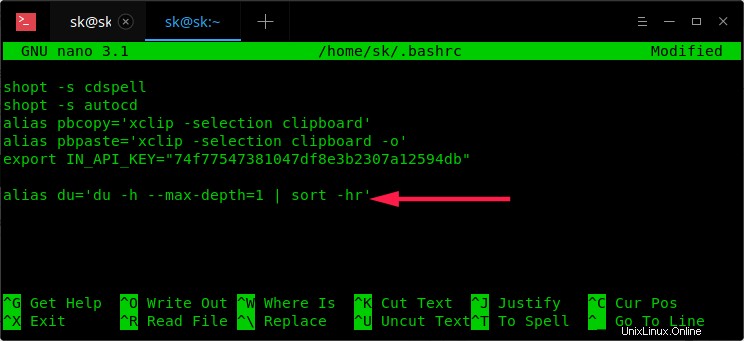
Guarde y salga del archivo. Luego, actualice los cambios ejecutando el siguiente comando:
$ source ~/.bashrc
Ahora, los alias son persistentes entre sesiones.
En ZSH, debe agregar los alias en ~/.zshrc expediente. Del mismo modo, agregue sus alias en ~/.config/fish/config.fish archivo si usas concha de pescado.
Ver un comando específico con alias
Como mencioné anteriormente, puede ver la lista de todos los alias en su sistema usando 'alias' dominio. Si desea ver el comando asociado con un alias dado, por ejemplo, 'du' , solo ejecuta:
$ alias du alias du='du -h --max-depth=1 | sort -hr'
Como puede ver, el comando anterior muestra el comando asociado con la palabra 'du' .
Para obtener más detalles sobre el comando alias, consulte las páginas man:
$ man alias
El comando unaalias
Como su nombre lo dice, el unalias El comando simplemente elimina los alias en su sistema.
La sintaxis típica del comando unalias se proporciona a continuación:
unalias <alias-name>
Para eliminar un comando con alias, por ejemplo, 'du' que creamos anteriormente, simplemente ejecute:
$ unalias du
El comando unalias no solo elimina el alias de la sesión actual, sino que también los elimina permanentemente del archivo de configuración de su shell.
Otra forma de eliminar un alias es crear un nuevo alias con el mismo nombre.
Para eliminar todos los alias de la sesión actual, use -a bandera:
$ unalias -a
Para obtener más detalles, consulte las páginas man.
$ man unalias
Conclusión
En esta guía, hemos discutido qué son los comandos alias y unalias en Linux, cómo crear un nuevo alias, ver los alias existentes y eliminar alias en Linux.
La creación de alias para comandos complejos y extensos le ahorrará tiempo si los usa con frecuencia. Simplemente cree alias para los comandos usados con más frecuencia y ejecútelos instantáneamente, sin escribir el comando completo.
Actualización:
Los comandos alias y unalias están integrados en el shell, por lo que no tienen páginas man separadas en el manual del programador de Linux. Están documentados en las páginas man del shell relacionado.
Sin embargo, las páginas del manual de ambos comandos están disponibles en el manual del programador de Posix. Consulte la siguiente guía para instalar las páginas del manual que faltan para las funciones integradas de shell.
- Cómo instalar las páginas man faltantes de los comandos en Ubuntu